PROII入门手册实例教程精修订.docx
《PROII入门手册实例教程精修订.docx》由会员分享,可在线阅读,更多相关《PROII入门手册实例教程精修订.docx(29页珍藏版)》请在冰豆网上搜索。
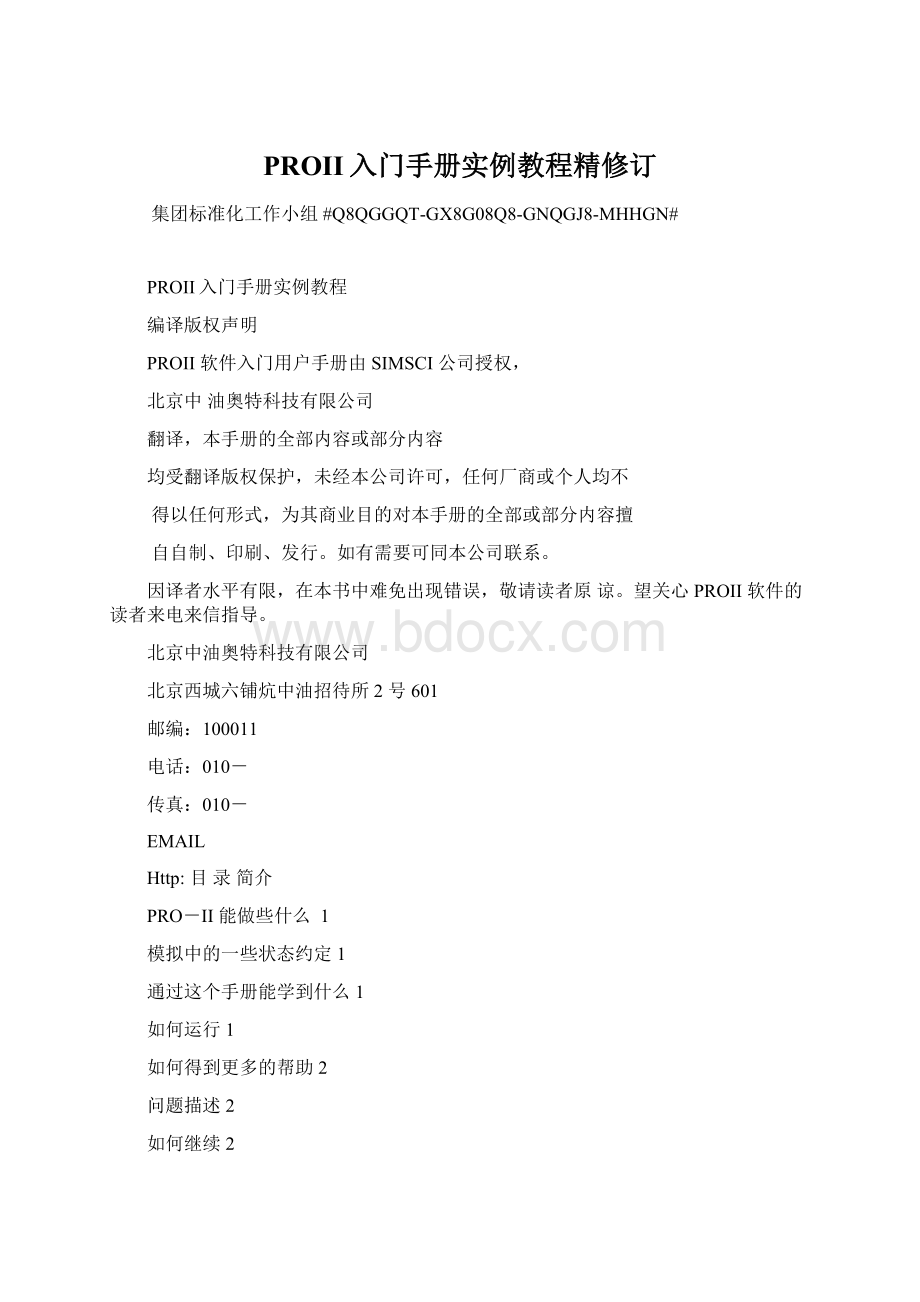
PROII入门手册实例教程精修订
集团标准化工作小组#Q8QGGQT-GX8G08Q8-GNQGJ8-MHHGN#
PROII入门手册实例教程
编译版权声明
PROII软件入门用户手册由SIMSCI公司授权,
北京中油奥特科技有限公司
翻译,本手册的全部内容或部分内容
均受翻译版权保护,未经本公司许可,任何厂商或个人均不
得以任何形式,为其商业目的对本手册的全部或部分内容擅
自自制、印刷、发行。
如有需要可同本公司联系。
因译者水平有限,在本书中难免出现错误,敬请读者原谅。
望关心PROII软件的读者来电来信指导。
北京中油奥特科技有限公司
北京西城六铺炕中油招待所2号601
邮编:
100011
电话:
010-
传真:
010-
EMAIL
Http:
目录简介
PRO-II能做些什么1
模拟中的一些状态约定1
通过这个手册能学到什么1
如何运行1
如何得到更多的帮助2
问题描述2
如何继续2
第一部分分离器
建立流程图(必须)
定义组份(必须)
定义一个热力学方法(必须)
指定工艺装置和物流数据(必须)
运行模拟(必须)
观看运行结果
使用闪蒸热键(可选)
第二部分完成膨胀机操作
建立流程(必须)
更改物流数据(必须)
指定工艺装置数据(必须)
运行模拟(必须)
浏览模拟结果
更改模拟缺省值
第三部分结果介绍
改变流程图物流边界条件
在PFD图上显示物性参数
将PFD图输出到WINDOWS剪贴板上
在电子表格上生成物流报告
为打印PFD图设置页码
生成图形
以HTML格式显示结果
缩块图
3
简介
PRO-II能做些什么
PRO/II是一个在世界范围内应用广泛的工艺模拟软件,在WINDOWS95、98以及NT
上运行。
PRO/II功能强大,它的模拟特征被世界上许多工艺工程师所熟知,结合
PROVISION窗口界面,能够很容易地建立和模拟包括精馏塔、压缩机、反应器、换热器、
混合器等工艺装置在内的工艺流程。
模拟中的一些状态约定
PROVISION界面有一个独到的特点,辅助你建立工艺流程图。
按钮、图标以及某些情
况下整个屏幕,都被红、绿、兰、黄、灰、黑六种颜色之一圈住。
这些颜色对使用者来说,
表示不同的数据状态。
每种颜色的含意如表一所示:
颜色说明
红色表示必须输入的数据、状态等
绿色缺省数据,可选择输入
蓝色用户已输入的数据
黄色有问题的数据,警告所输入的数据超出正常范围
灰色不可用数据
黑色无需输入数据
(表一)
通过本手册能学到什么
任何层次的PRO/II用户,在本手册中将学到许多东西。
手册中给出两个例子;第一
个是模拟气体加工中几个工艺装置的应用,包括一个闪蒸、一个阀和一个膨胀机。
如果你
是一个PRO/II或者WINDOWS的初学者,劝你将第一个例子从头完整做一遍。
第二个例
子,在上个例子的基础上增加了脱甲烷塔和膨胀机、换热器等。
在两个例子中,你可以按
给定的命令一步一步地建立模拟流程,用PFD绘图工具操作流程图,运行模拟过程。
例题
中给出了屏幕中每一步的具体步骤说明。
如何运行
如果你是PRO/II的新用户,你应该按手册的例子做一遍。
有经验的PRO/II用户,可
以直接看PRO/II用户手册。
4
如何得到更多的帮助
在建立流程的过程中,程序中提供了详细的在线帮助屏幕。
这些帮助屏描述了每一个
按钮、图标等的用途,并且对使用的计算方法进行简单的描述。
PRO/II在炼油、气体加工、
石油化工中的应用,可以在《PRO/II应用简明手册》中找到。
《PRO/II参考手册》对程序中用到的基本平衡和计算方法进
行了详细的介绍。
如果在这些资料中没有找到问题的答案,请
与当地的代理商联系――北京中油奥特科技有限公司。
问题描述
脱甲烷塔用于在一个膨胀机装置中,从气体中除去甲烷。
上游工艺装置的变化导致膨胀机内部气流成份的波动。
你的工作是使液化产品保持一
定的纯度。
生产部门感兴趣的是,物流成份的变化是如何影响下列情况的:
除甲烷塔再沸器负荷
甲烷的压力恢复
工艺流程图如下图1所示,进口物流成份见表二
(注意:
两个例子计量单位选择英制做为输入和输出的计量单位)
图1
5
表二入口物流信息表
组份MOLE%组份MOLE%
NITROGEN(氮气)NBUTANE(正丁烷)
METHANE(甲烷)IPENTANE(异戊烷)
ETHANE(乙烷)PENTANE(戊烷)
PROPANE(丙烷)HEXANE(正乙烷)
IBUTANE(异丁烷)HEPTANE(庚烷)
流量(立方米/秒)8
温度(C)42
压力(psia)587
如何继续
你准备开始使用PRO/II,例一模拟图1-1流程图中的三个工艺装置,完成这些过程
操作,将学到PRO/II的基本知识。
然后再继续第二个例子,模拟全部流程,展示PRO/
II以及PFD工具优越性;或者去完成实际的流程模拟工作。
6
第一部分离器
本节中将模拟三个工艺装置――分离器、液压阀、膨胀机。
处理流程图在图1-1中已
经列出,流向闪蒸的物流成份与图1-1中流向换热器的成份相同。
物流成份见表1-1。
图1-1
建立流程图(必须)
首先,我们建立一个新的流程:
z从File菜单中选择new选项
这时,视图1窗口出现。
在这个窗口中,你可以从浮动PFD图板中选取工艺装置、物
流线等,用于设计流程图。
窗口如图1-2所示。
在这个窗口中,你可以一步一步地在PFD
上选取处理单元、物流线等,建立一个工艺流程图。
图1-2
工艺装置
浮动PFD图板可以用鼠标点住面板顶部,移动到屏幕的任何位置。
(使用工具条上的图
标,可以减少单击鼠标的次数。
)
z参照图1-1,用鼠标在浮动PFD图板上点取相应的工艺装置,放置在屏幕的适当
7
位置。
一旦完成了流程图的建立,并且准备运行模拟时,可以在View菜单中的子菜单Palettes
上选择Run,显示浮动的Run图板。
工艺流程图上的工艺装置见图1-3。
图1-3
物流线
在图中画出物流线:
z在浮动PFD图板上单击Stream按钮,就能够在流程图上加上物流线(注意指针与
正常情况下不同,箭头处多了一个S)。
只要选择了Stream,所有单元图上可能的
出口部分都将出现。
出口部分为红色显示,被连接后变为绿色。
z加物流线时,在起点处单击鼠标(装置出口或外部引入物流),然后在终点处单击
鼠标。
连续上述操作,直到图上的所有物流线都连上为止。
如图1-4所示。
z再次单击Stream或按ESC键取消S。
注意:
当所有物流都连接好之后,只有流程
的入口物流是红色显示。
8
注意:
缺省情况下,程序自动给出工艺装置和物流的代号,如入口物流代号为S1,第
一个闪蒸的代号为F1等。
必须注意的是,当某装置或物流(入口物流)未输入数据或输入的数据不全,其代号
及框为红色。
除入口物流外,其余物流代号及框均为黑色。
定义组份表(必须)
输入物流由石蜡、甲烷-庚烷、氮气组成。
所有这些组份都可以在庞大的PRO-II组
份数据库中找到。
定义组份表用下述两种方式之一:
z在工具条上单击苯分子图标(初次输入前框为红色)进入选择组份对话框。
z在屏幕顶部的Input菜单中,单击Componentselect选项,如图1-5所示。
图1-5
z出现selectcomponen(t选择组份)窗口,这时可以输入第一个组份NITROGEN(氮),
如图1-6所示。
9
图1-6
z单击ADD或回车,将组份NITROGEN移入ListofSelectedComponent(选择组份
表)如图1-7所示:
图1-7
z依次重复上述两步,键入以下组份:
METHANE,ETHANE,PROPANE,IBUTANE,NBUTANE,IPENTANE,PENTANE,HE
XANE,HEPTANE(这些有效的库组份名)。
输入完上述组份后,窗口内容如图1-8所示:
10
图1-8
注意:
ListofSelectedComponent(组份选择表)的框已变为蓝色,表示为用户提供的
数据。
z这时没有表示仍需输入数据的红框,单击OK按钮退出此窗口。
定义一个热力学方法(必须)
被选为计算平衡常数和气液相热函的方法是Pen-Robinsoncubicequationofstate(本-
罗宾逊立方状态方程),这个方程为类似组份例如石蜡,提供了一个理想的结果。
选择热力学方程的方法如下:
z在工具条上单击图标(初次选择前框为红色),你可以在普通热力学方法、归
纳相关系数、液体活性方法、特殊包、用户增加方法、状态法方程表中进行选择。
z或者在屏幕顶部单击Input,在菜单中选择单击Thermodynamicdata选项,如图1
-9所示:
图1-9
11
PRO-II允许你指定预定的热力学计算方法系统,例如,预定的本-罗宾逊热力学
系统使用本-罗宾逊状态方程计算平衡常数,液相、气相的热函和熵,气相密度,以
及用API方法计算液相密度。
在Thermodynamicdata(热力学方法)窗口中选择预定的热力学方法:
z在Category(种类)表中选择MostCommonlyUsed(通用)项。
z在PrimaryMethod表中选择Ben-Robinson热力学系统,如图1-10所示:
图1-10
单击ADD按钮,为处理流程选择热力学方法。
(见图1-11)
图1-11
12
在ThermodynamicData窗口中单击OK退出。
指定工艺装置和物流数据(必须)
需要输入每一个工艺装置或物流所需数据时,可以对其双击,出现相应的数据输入窗
口后进行数据的输入。
另一种方法:
z在选定的单元或物流上单击一次,使之变成高亮的绿色。
z在菜单棒中单击Input,打开Input菜单。
z单击DataInput选项,出现相应的数据输入菜单。
在流程图上的流程装置或物流的数据输入没有先后次序,你可以从任何一流程装置开
始。
在本例中,所需的物流数据只有入口物流S1。
下面让我们指定入口气体物流S1。
物流数据
进入闪蒸罐的物流成份,也就是整个装置的入口物流。
然而,通过气-气换热器和冷
却器(第一和第二个换热器)的压降,决定了流体的不同压力。
物流的温度为华氏-80F(从
冷却器中出来的温度)。
见表1-1:
表1-1闪蒸罐入口物流信息
组份MOLE%组份MOLE%
NITROGEN(氮气)NBUTANE(正丁烷)
METHANE(甲烷)IPENTANE(异戊烷)
ETHANE(乙烷)PENTANE(戊烷)
PROPANE(丙烷)HEXANE(正乙烷)
IBUTANE(异丁烷)HEPTANE(庚烷)
流量(立方米/秒)8
温度(C)42
压力(psia)587
z在红色的S1物流标识框上双击鼠标,出现下图所示的StreamData(物流数据)窗
口:
13
图1-12
在这里可以输入物流的描述信息。
红框中是必须输入的数据域。
下面输入物流的流量和成份:
z单击FlowrateandComposition(流量和成份)按钮,出现图1-13。
z在TotalFluidFlowrate(流体总流量)处单击按钮,激活流量输入窗口,并输入8,
如图(1-13)所示:
图1-13
14
z在上述窗口单击UOM按钮,出现ConvertUnitofMeasure(改变计量单位)窗口,
选择气体体积流量单位M3/S(每秒立方米),如图1-14所示。
z在Basis数据域选择气体体积(),在第二个表中选择M3(立方米),在第
三个表中选择SEC(秒)。
图1-14
单击ChangeUnit按钮,返回StreamData-FlowrateandComposation窗口。
z将表1-1中物流成份的摩尔百分比,依次按图1-15所示进行输入:
图1-15
15
当所有成份数据输入完之后:
z单击OK按钮,返回StreamData(物流数据)窗口
输入入口物流的温度和压力:
z在FirstSpecification(第一个参数)数据域单击向下箭头的按钮,在出现的信息菜
单中选择Temperature(温度)选项,如图1-16所示:
图1-16物流数据输入窗口
z输入温度值-84。
z然后在SecondSpecification(第二个参数)下拉表中选择Pressure选项,并且输入
,如图1-17所示
16
图1-17
单击OK按钮退出。
工艺装置数据
工艺装置的数据的输入方法与之相类似,让我们从闪蒸的数据输入开始,闪蒸的标识
符号为F1。
z在工艺流程图上双击闪蒸图标,或者双击闪蒸的标识符F1,出现数据输入主窗口。
z在Description(装置描述)输入项中输入SEPARATOR。
注意:
压降数据输入框为绿色。
这表明在你不输入数值时,PRO/II将自动给定一个缺
省值0。
z单击UnitSpecification处的圆孔,在旁边框中的下拉菜单,选择Duty做为闪蒸的第
二个参数。
zPRO/II为Duty提供一个缺省值0。
这些参数输入后,已没有需输入数据的红框。
闪蒸的数据输入窗口如图1-18所示:
17
图1-18
单击OK按钮退出此窗口。
这时,我们可以先将数据和流程图保存,并输入本例题的文件名:
z在PRO/II与PROVISION主窗口中的File菜单中,选择SaveAs选项。
(见图1
-19)
z在文件存储框中键入SESSION1,单击保存(S)继续进行。
图1-19
18
主窗口将如下图所示:
图1-20
注意:
闪蒸装置的标识符F1已不是红色。
这表示此装置需输入的数据都已输入完毕。
下面继续输入其他装置的数据。
z在流程图上双击阀图标,出现阀数据输入窗口。
z你可以在Description(描述)处输入VALVA。
(也可不输)
z在OperatingParameter(操作参数)域选择OutletPressure(出口压力)选项,并且输
入125psia的数值。
如图1-21所示(图1-21阀数据输入窗口):
图1-21
19
z单击OK返回主窗口。
z双击流程图上膨胀器图标,出现膨胀器数据输入窗口。
z在Description(描述)处输入EXPANDER(也可不输)。
z在PressureandWorkSpecification(压力和功描述)域选择OutletPressure(出口压
力)并输入125psia的值。
z将绝热率由缺省的100%改为80%,如图1-22(膨胀器数据输入窗口)所示:
图1-22
z单击OK退出。
这时,PRO/II主窗口将如图1-23所示:
图1-23
20
注意:
现在,工具条图标、装置标识符、物流标识符都没有红色的。
这表示所有必需
输入的数据都已输入。
z在File菜单中选择Save,将数据再存储一遍。
现在,让我们运行模拟。
运行模拟(必须)
一旦建立了流程图,输完全部所需数据,你就可以运行模拟流程。
z在PRO/II的主窗口上的工具条上单击“运行”按钮,程序就开始计算。
另外,如果你调出了RunPalette(运行图板),你可以做:
z在浮动RunPalette上单击CHECKDATA按钮,检查流程图中是否有错误。
如果有错误或警告,浮动RunPalette上的Status按钮将变红或变黄。
z单击Status按钮,出现FlowsheetStatu窗口,这个窗口显示由流程中数据产生的
错误和警告。
z在流程图上改正错误。
如果无任何错误存在,Status的边框为黑色。
可以继续运行:
z在浮动RunPalette上单击RUN按钮开始计算。
几秒种后,你将可以看到结果。
查看运行结果
随着流程计算的完成,流程图上的图标的颜色也由绿变蓝。
z在浮动RunPalette上单击Message按钮,出现Message(信息)窗口。
这个窗口将显示整个计算过程的每一个步聚。
z再次单击Message按钮,关闭Message(信息)窗口。
看输出报告:
z在工具条上单击按钮,出现GenerateReportofSession1窗口。
z一旦PRO/II完成输出报告的生成,物流和处理装置的结果(在输出报告SESSION1。
OUT中)自动出现在Programmer’sFileEditor(程序文件编辑器)窗口。
见图1-24(在
程序文件编辑器上看输出报告)所示:
21
图1-24
注意:
程序文件编辑器是缺省的浏览输出报告的编辑器。
z用滚动棒查看输出报告。
z在此窗口中,如果需要,可从File菜单中选择Print选项打印输出报告。
z在File菜单中选择Exit退出此窗口。
使用闪蒸热键(可选)
PRO/II含有一个有用的工具,允许你在任何选定的物流上快速完成一个闪蒸计算。
这个闪蒸热键提供一个容易、快速的方法,确定任何物流中的气体和液体的含量和成份。
让我们用这个工具确定流入分离器F1的物流S1的气液量。
z单击物流S1,使变为亮色。
z在工具条上单击按钮.
这时,出现一个包括气体和液体摩尔分率、热函、每一相的成份的窗口(见图1-25物
流S1的闪蒸报告)。
这些信息被存入名为的文件当中。
22
图1-25
以上是例一数据输入的整个过程。
如果你有兴趣学习以下内容,可以继续例二:
在多视窗中显示一个流程不同部位(整体或放大部份)。
使用规格说明和定义特征。
精馏塔的数据输入。
改变缺省的计量单位。
更改热力学参数和计算方法。
同时,你也可以结束本手册的学习,做自己的工作流程。
23
第二部分完成膨胀机操作
这里将模拟如图1所示的一个完整的脱甲烷塔/膨胀机的装置。
建立流程(必须)
我们将在流程图上加入其余的装置和物流,完成全部流程的设计。
注意:
如果上面完成的例子你已经以SESSION1为名存盘:
在PRO/II主窗口的File菜单中选择Open选项
在文件表中选择
PROVISION将把这个PRO/II的数据文件装入数据库,并在屏幕上显示流程图。
如果没有显示PFD图板:
z单击工具条上的PFD显示/隐藏按钮。
隐藏RUN图板:
z在View菜单中选择Palette中的RUN选项,则RUN图板消失。
z参照图1,选择其余的几个装置:
两个换热器,一个膨胀机,一个蒸馏塔。
将它们
放在流程图上。
当在PFD图上放置蒸馏塔时将出现一个小窗口,让你输入塔的层
数。
在Numberoftheoreticaltray(理论层数)处输入10。
此数包括再沸器,不含
冷凝器。
见图2-1a蒸馏塔配置窗口。
图2-1a
注意:
为了加上一个特殊类型的多重处理装置,你可以在浮动PFD图板上单击装置图
标,并在点一击时按下Shift键。
你的流程图现在如图2-1b所示
24
图2-1b
注意:
如果你已经成功地运行过例一,这些装置和物流都已变成深蓝色。
PRO/II允许你在一个处理流程中打开多个窗口,这个功能使你在一个大的流程图中很
容易地观看图的任何部位。
打开第二个窗口,并将两个窗口水平叠放:
z在PRO/II主窗口上的菜单栏上选择Window(窗口)菜单,在菜单中选择NewView
(新视窗)选项,使之出现第二个窗口。
z在Window菜单中选择TileHorizontally选项。
或者:
z在PRO/II主窗口的工具条上单击按钮,产生第二个窗口。
z在Window菜单中选择TileHorizontally选项。
注意:
如果选择了简化工具条的选项,按钮将被隐藏。
简化工具条是在View菜单
中选择Toolbar/Compact选项后生效。
如果要取消简化工具条,在View菜单中
再选择Toolbar/Compact选项既可。
你可以在第一个视窗中显示整个流程图,而在第二个窗口中只显示两个换热器。
z在View1中单击标题栏,选择第一个视窗。
z在工具条上单击按钮,使View1(视窗1)显示整个流程。
z在View2(视窗2)中的标题栏中单击,以选择第二个窗口。
z在PRO/II主窗口中的工具条上单击按钮。
z将图标(一个放大镜)移至View2(视窗2)。
z在两个换热器处单击并按住鼠标左按钮。
25
z当按住鼠标的左按钮时,拖动鼠标,直到两个换热器都进入蓝色选择框中为止。
放开鼠标按钮,这时的显示见图2-2多重视窗
图2-2
在浮动PFD图板上单击Stream按钮,增加如下物流:
1.从脱甲烷塔的顶部到第一个换热器一边的入口处连接一条物流线S6。
2.从第一个换热器另一边的出口处到压缩机入口处连一条物流线S7。
3.从压缩机出口处引出一条产品物流S8。
4.从第一个换热器的第二个出口处到第二个换热器的入口处连一条物流线S9。
5.从第二个换热器的出口处引出一条产品物流线S10。
6.从塔的再沸器处引出一条产品物流线S11。
注意:
你可以通过拖动物流线,将不同的窗口中的可见的装置连在一起。
这对于大流
程图尤其有用。
z你现在可以关闭第二个窗口,将第一个窗口最大化。
z在View2窗口中双击控制菜单框,以关闭第二个窗口。
z在View1窗口中单击最大化按钮,使之最大化。
在所有的装置和物流都加上后,你的流程图应如图2-3所示。
26
图2-3
如例一中的说明,进入第一个装置(气-气换热器)的入口物流成份,与进入上个例
子中闪蒸的物流相同。
为了避免入口物流数据的重复输入,我们将断开连入闪蒸的物流线,
将其连在第一个换热器的入口处。
具体步骤如下:
z将鼠标的光标移至物流S1的终点(与闪蒸的连接处),当鼠标的光标放在物流的
终点处时,光标的左向箭头变为右向箭头。
z单击并按住鼠标按钮,将物流S1的终点拖向第一个换热器E1的入口处。
z放开鼠标按钮,这时,入口物流将被连在换热器E1上。
注意:
为了移动入口物流的起点(例如物流S1),单击此物流的起点箭头,按住鼠标按
钮,将其拖至你需要放置的位置。
z重复上述过程,将膨胀器的出口物流连到蒸馏塔的第一层;将阀的出口物流连到